
-
Microsoft Teams电脑版
大小:96.3M语言:中文 类别:办公软件系统:WinAll

标签:
Microsoft Teams是一款优秀的协作软件。可以将聊天、会议、呼叫、文件和应用整合到一个统一的共享工作区中, 允许用户进行即时的信息沟通和文件分享。同时,Microsoft Teams与微软的Office 365服务以及OneDrive等应用联系紧密。
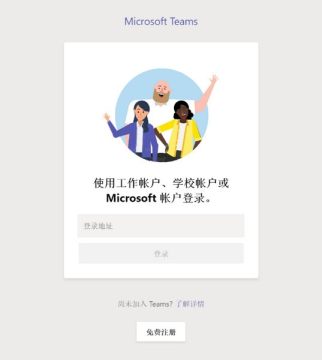
微软在 2016 年 11 月 2 日 Office 发布会上正式推出全新的 Office 系列应用 Microsoft Teams。 它提供完整的联机会议解决方案,是一个强大的团队工作中心,它能够将聊天、会议、呼叫、文件和应用整合到一个统一的共享工作区中。Microsoft Teams 与微软的 Office 365 服务以及 OneDrive 等应用联系紧密,集成了众多 Office 应用。在该应用内用户可以新建Word文档,使用Skype进行商务会谈或者直接分享来自OneDrive的文件。此外,Microsoft Teams拥有发帖功能,用户可以在一个类似贴吧的界面发帖回帖,同时可以艾特同事在某一楼层进行讨论。此外,该应用还允许用户直接进行视频通话。
更高效地沟通
让你的团队使用包含群聊、在线会议、通话和 Web 会议的同一网页。
协作共赢
使用内置 Office 365 应用(如 Word、Excel、PowerPoint 和 SharePoint)协助处理文件。
自定义工作区
添加你最喜欢的 Microsoft 应用和第三方服务,拓展业务。
确保团队安全性
获得端到端安全性、管理控制和合规性 - Office 365 可以实现这一切。
首先我们下载安装软件,然后进行登陆,可以使用邮箱登陆,没有账号的话可以注册然后使用,很方便。
登陆上了之后我们可以看到主界面,大家一起来看一下。
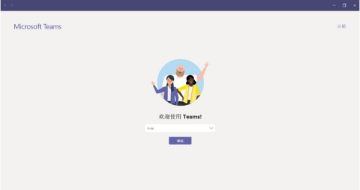
在主界面的侧边栏我们可以看见很多的选项,有活动,聊天,团队,文件还有更多应用选项,功能很齐全。
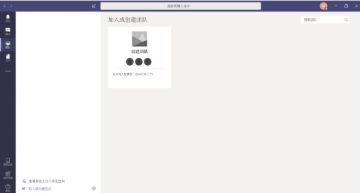
1.选择团队和频道
团队是人员、对话、文件和工具在一个位置的集合。频道是团队中的讨论主题。熟悉团队和频道的最佳方式是选择一个团队和频道并启动你的探索之旅。
1.1选择“团队”图标。
如果不属于某一团队,并且想要创建一个团队,请参阅载入你的团队。
1.2选择一个频道并浏览“对话”、“文件”和“笔记”选项卡。
频道可以是部门、项目或主题。有关详细信息,请参阅团队和频道。
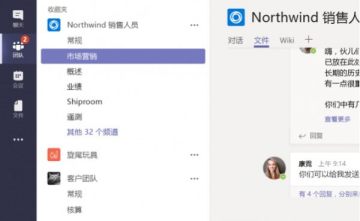
2.在 Teams 中聊天
开始新对话...
连接整个团队
单击“团队” “团队”按钮 ,然后选取一个团队和一个频道。
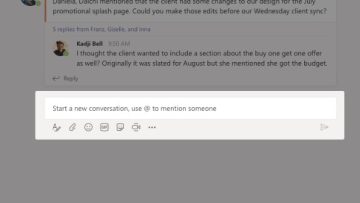
值得点赞的是聊天框有表情包功能,工作是枯燥无味的,通过表情包能给工作增加不少乐趣。你甚至可以上载自己的贴纸和 Meme! 可使用“表情符号” “表情符号”按钮 中的笑脸和“GIF” “GIF”按钮 中的动态 GIF。
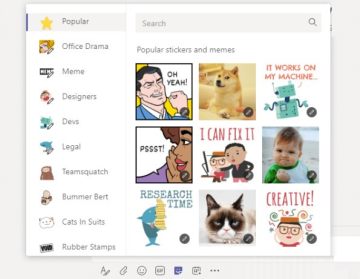
3.共享文件
频道对话中,单击撰写框下的“选择文件” “选择文件”按钮 。选择一个文件,依次单击“打开”和“发送” “发送”按钮 。你可以随时转到“文件”选项卡查看你向频道发布的所有文件。
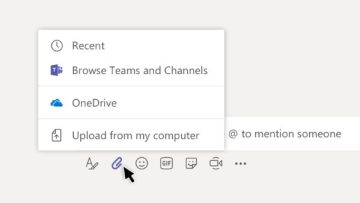
4.掌握最新信息
当有人 @提及你、赞了你发布的内容或回复你发起的话题时,你会收到通知。 活动源可帮助你随时获知所有通知。单击“活动” “活动”按钮 。“源”显示你关注的频道中发生的所有情况的摘要。单击“筛选” “筛选”按钮 可仅显示特定类型的通知,例如 @提及或赞。选择“源”>“我的活动”可查看你最近在 Teams 中进行的所有活动的列表。在搜索栏里面也可以搜索最近文件等等。
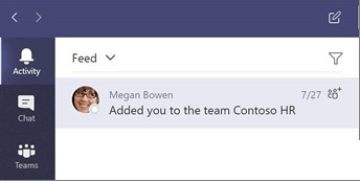
5.在 Microsoft Teams 客户端中,用户可以在频道顶部为 Word 文档、PowerPoint 演示文稿、Excel 电子表格、OneNote 笔记本、Power BI 报告和 Planner 中的计划添加选项卡。

厂商名称:
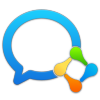
企业微信电脑版417.8M45291人在玩企业微信,顾名思义,就是腾讯微信的企业版本,是专门为团队的沟通协作打造的。企业微信电脑版客户端现已公测,欢迎各位用户前来免费下载。
下载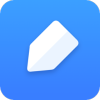
有道云笔记电脑版98.1M459人在玩有道云笔记是以云存储技术帮助用户建立一个可以轻松访问、安全存储的云笔记空间,有道云笔记解决个人资料和信息跨平台跨地点的管理问题。
下载
钉钉电脑版下载官方pc客户端401.7M3247人在玩最新的钉钉电脑版,腾牛小编第一时间为大家更新。钉钉最新版为各位用户带来了新鲜的办公服务,最新的优化方案都会在该版上提前公布,为大家打造最周全的办公环境。
下载
WPS Office 2022 PC版224.8M3980人在玩WPSOffice,由金山开发的首款国产Office办公软件,功能强大持续不断更新中,可供用户免费使用,除了文字处理、表格制作、演示文稿编辑功能,还增加了许许多多实用的办公功能,并且提供了云文档服务,便于团队协作办公。
下载
腾讯会议电脑版196.6M2382人在玩腾讯会议电脑版是腾讯云旗下出品的云视频会议产品,具备简单易用、高清流畅、安全可靠的会议协作体验,专长于跨企业、跨区域沟通协作,多终端入口及丰富协作功能可大大提高会议效率。有需要的朋友快来下载体验吧。
下载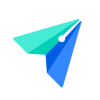
飞书电脑版213.5M229人在玩飞书lark是一款非常优秀的企业级通讯办公软件,它拥有更好的工作方式,更多的可能性,飞书就是字节跳动旗下打造的办公软件,结合各种交互功能来提高团队效率,从而创建高效的协作体验。有需要的朋友不要错过了,欢迎下载使用。
下载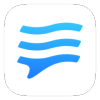
如流软件下载245.0M94人在玩如流是新一代人工智能办公软件,如流支持协同办公,企业沟通更方便,还能保证信息安全,如流支持一键提醒消息,重要信息不再错过,高清电话免费打,不用加好友也能聊天。
下载
天翼云会议电脑版173.1M2289人在玩天翼云会议是一款功能强大的远程视频会议软件。软件能在线创建不同的群聊模式。为用户提供了高清视频对话服务功能。软件安全高效实时保护用户会话数据、传输的文件资源安全,主要适用于政府和企业单位安装使用。
下载
幕布pc客户端73.2M440人在玩幕布电脑版,数据可以移动端同步。在pc上使用幕布客户端,操作更多更便捷,并支持PDF、Word、HTML,图片以及.MM等格式文件,可还能一键把你的文本大纲转换成思维导图哦!
下载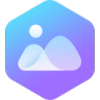
WPS图片PC客户端34.6M105人在玩WPS图片是一款专业的看图软件,它是由WPS官方推出的,支持多种图片格式,可以帮助用户快速打开各种类型的图片进行查看,同时可以对图片进行简单的处理,有丰富的看图格式,感兴趣的朋友快来下载吧。
下载